Page 1
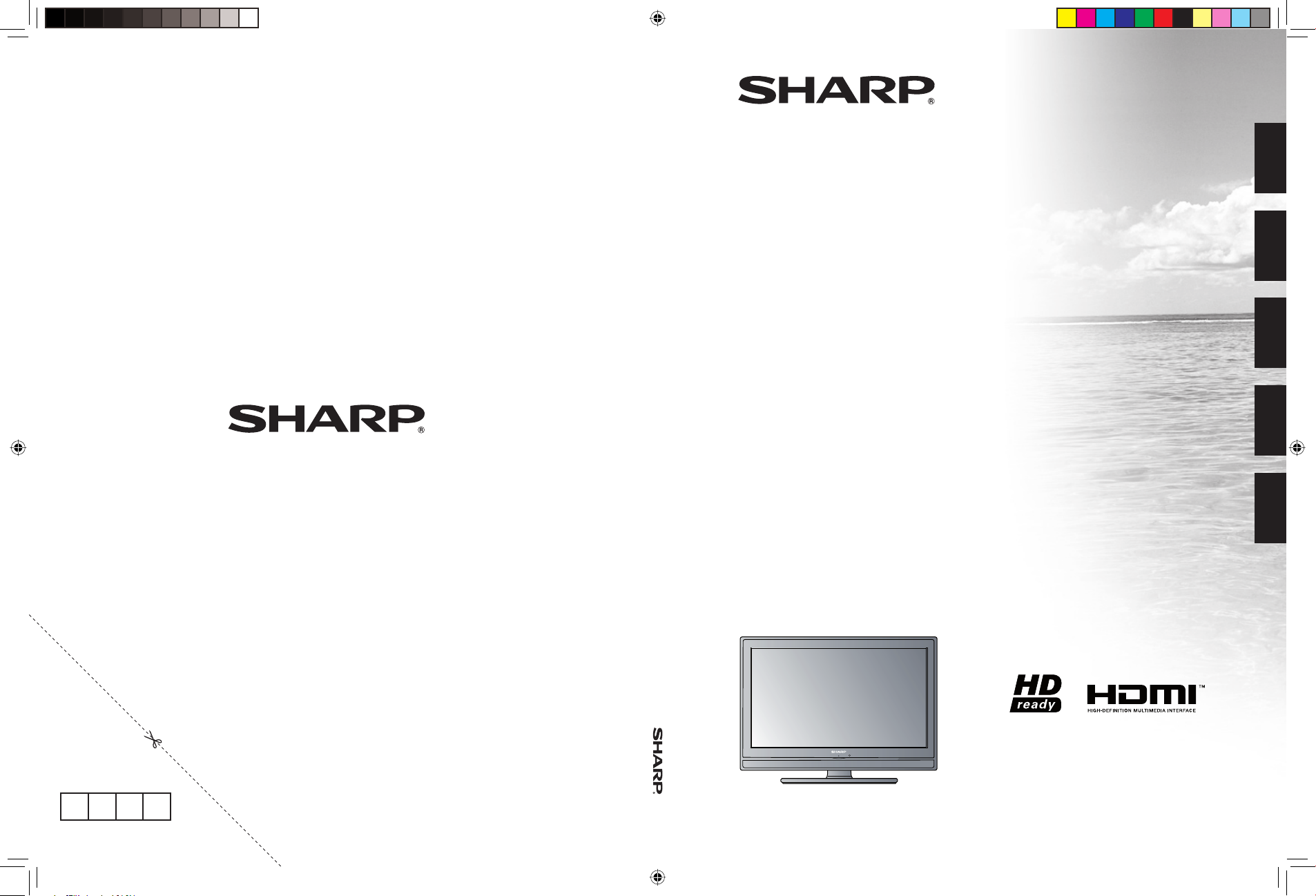
LC-19S7E/LC-26S7E/
LC-32S7E
LC-19S7E
SHARP ELECTRONICS (Europe) GmbH
Sonninstraße 3, D-20097 Hamburg
SHARP CORPORATION
http://www.sharp-eu.com
MANUAL DE UTILIZARE / ИНСТРУКЦИЯ ЗА УПОТРЕБА / KORISNIČKI PRIRUČNIK /
UPUTSTVO ZA UPOTREBU / ДАПАМОЖНІК ПА ЭКСПЛУАТАЦЫІ
LC-26S7E
LC-32S7E
TELEVIZOR COLOR LCD
LCD ЦВЕТНА ТЕЛЕВИЗИЯ
LCD TELEVIZOR U BOJI
LCD ТELEVIZOR U BOJI
ВАДКАКРЫСТАЛІЧНЫ
КАЛЯРОВЫ ТЭЛЕВІЗАР
MANUAL DE UTILIZARE
ИНСТРУКЦИЯ ЗА УПОТРЕБА
KORISNIČKI PRIRUČNIK
UPUTSTVO ZA UPOTREBU
ДАПАМОЖНІК ПА ЭКСПЛУАТАЦЫІ
ROMĂNĂ
БЪЛГАРСКИ
HRVATSKI
SRPSKI
БЕЛАРУСКАЯ
PIN
1
Cover_S7.indd 1Cover_S7.indd 1 2010-03-15 10:05:172010-03-15 10:05:17
Page 2
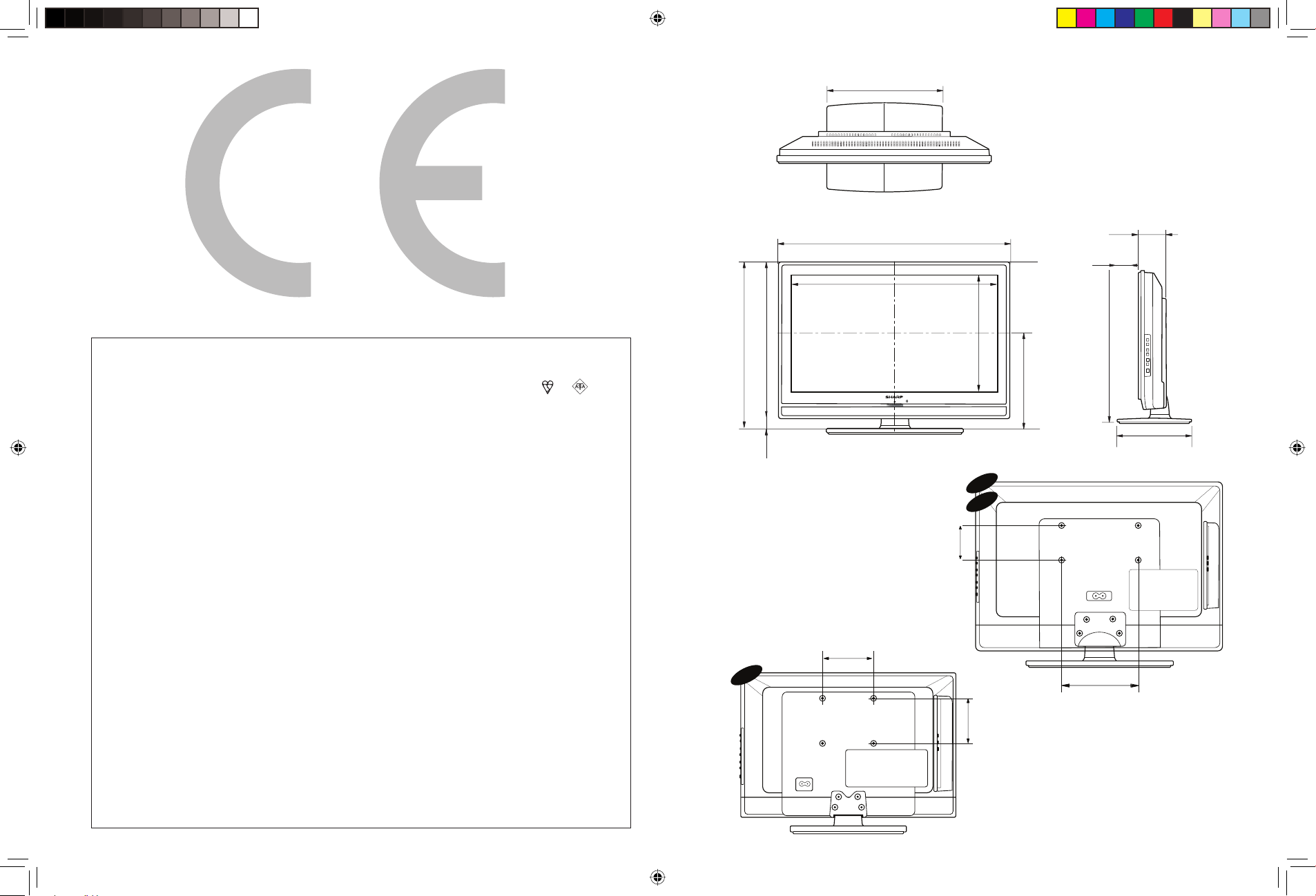
(
244.8)/[389.8]/[[389.8
(
244,8)/[389,8]/[[389,8
]]
]]
( ) : 19"
[ ] : 26"
[[ ]] : 32"
SPECIAL NOTE FOR USERS IN THE U.K.
The mains lead of this product is fitted with a non-rewireable (moulded) plug incorporating a 5A fuse.
Should the fuse need to be replaced, a BSI or ASTA approved BS 1362 fuse marked
or and of
the same rating as above, which is also indicated on the pin face of the plug, must be used.
Always refit the fuse cover after replacing the fuse. Never use the plug without the fuse cover fitted.
In the unlikely event of the socket outlet in your home not being compatible with the plug supplied, cut
off the mains plug and fit an appropriate type.
DANGER:
The fuse from the cut-off plug should be removed and the cut-off plug destroyed immediately and
disposed of in a safe manner.
Under no circumstances should the cut-off plug be inserted elsewhere into a 5A socket outlet, as a
serious electric shock may occur.
To fit an appropriate plug to the mains lead, follow the instructions below:
IMPORTANT:
The wires in the mains lead are coloured in accordance with the following code:
Blue: Neutral
Brown: Live
As the colours of the wires in the mains lead of this product may not correspond with the coloured
markings identifying the terminals in your plug, proceed as follows:
sç 4HEçWIREçWHICHçISçCOLOUREDçBLUEçMUSTçBEçCONNECTEDçTOçTHEçPLUGçTERMINALçWHICHçISçMARKEDç.çORç
coloured black.
sç 4HEçWIREçWHICHçISçCOLOUREDçBROWNçMUSTçBEçCONNECTEDçTOçTHEçPLUGçTERMINALçWHICHçISçMARKEDç,çORç
coloured red.
Ensure that neither the brown nor the blue wire is connected to the earth terminal in your three-pin plug.
Before replacing the plug cover make sure that:
sç )FçTHEçNEWçlTTEDçPLUGçCONTAINSçAçFUSEçITSçVALUEçISçTHEçSAMEçASçTHATçREMOVEDçFROMçTHEçCUTOFFçPLUG
sç 4HEçCORDçGRIPçISçCLAMPEDçOVERçTHEçSHEATHçOFçTHEçMAINSçLEADçANDçNOTçSIMPLYçOVERçTHEçLEADçWIRES
IF YOU HAVE ANY DOUBT, CON
35,4ç!ç15!,)&)%$ç%,%#42)#)!.
]]
569.8
[[
/
]
491.1
[
/
)
343.1
(
]]
569,8
[[
/
]
491,1
[
/
)
343,1
(
/
)
40.0
(
19”
/
]
40.0
[
]]
526.8
[[
/
]
448.5
[
/
)
308.1
(
]]
40.0
[[
]]
(
411.4)/[578.0]/[[700.6
(
411,4)/[578,0]/[[700,6
526,8
[[
/
]
448,5
[
/
)
308,1
(
(
457.3)/[657.9]/[[790.5
(
457,3)/[657,9]/[[790,5
]]
]]
(
66.6)/[91.6]/[[99.1
(
]]
]]
]]
]]
395,3
395.3
[[
[[
/
/
]
]
326,0
326.0
[
[
/
/
)
)
232,0
232.0
(
(
(
59.9)/[67.9]/[[67.9
(
59,9)/[67,9]/[[67,9
]]
]]
325,2
325.2
[[
[[
/
/
]
]
286,2
286.2
[
[
/
/
)
)
205,7
205.7
(
(
66,6)/[91,6]/[[99,1
]]
]]
(
189.8)/[239.8]/[[239.8
(
189,8)/[239,8]/[[239,8
]]
]]
]]
]]
26”
32”
]]
]]
200,0
200.0
[[
[[
/
/
]
]
100,0
100.0
[
[
AC IN
(
)
100.0
(
)
100,0
[
200.0]/[[200.0
[
)
)
100,0
100.0
(
(
AC IN
200,0]/[[200,0
]]
]]
Cover_S7.indd 2Cover_S7.indd 2 2010-03-15 10:05:252010-03-15 10:05:25
Page 3
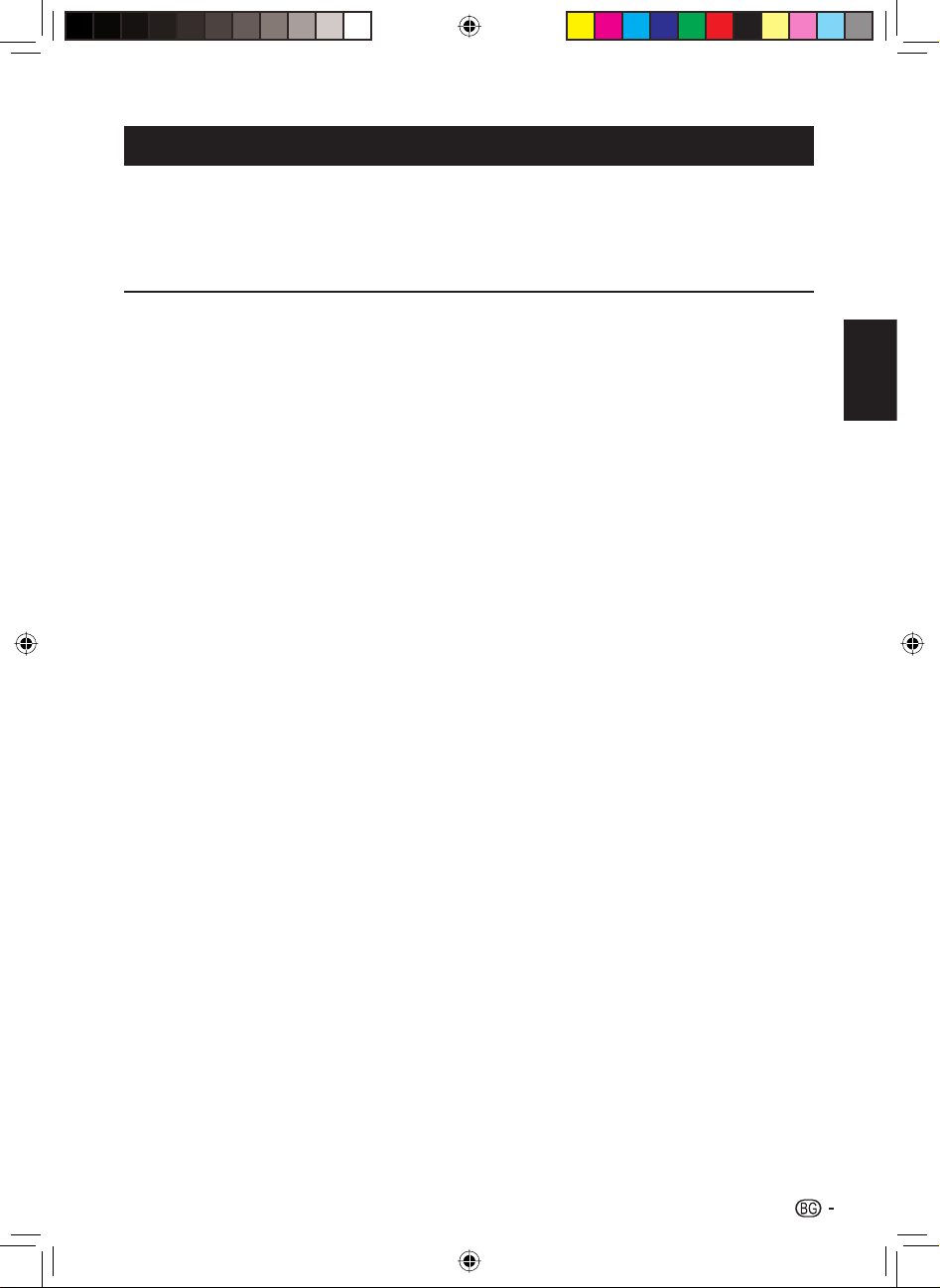
ИНСТРУКЦИЯ ЗА УПОТРЕБА
Илюстрациите и показаните екрани в тази инструкция са с обяснителни цели и могат да се различават малко
•
от реалните операции.
БЪЛГАРСКИ
Съдържание
Съдържание .......................................................... 1
Въведение ............................................................. 2
Скъпи потребители на SHARP ...................... 2
Важни мерки за безопасност ........................ 2
Дистанционно управление ............................ 3
Подготовка ............................................................. 5
Приложени аксесоари.................................... 5
Монтиране на стойката за телевизор........... 5
Стенно монтиране ......................................... 5
Групиране на кабелите .................................. 5
Инсталация на батериите ............................. 6
Използване на дистанционното управление
Показване на екран Меню ....................... 6
Изберете позиция чрез дистанционното
управление ............................................. 6
Изход от екрана с менюто ....................... 6
Кратко ръководство ............................................. 7
Първоначален преглед на инсталацията .... 7
Гледане на телевизия .......................................... 8
Ежедневна работа ......................................... 8
Включване и изключване ......................... 8
Промяна на каналите ............................... 8
Режим на готовност............................ 8
Индикатор за статуса на телевизора
Избор на външен видео източник ........... 8
Работа без дистанционно управление ... 8
Телетекст ........................................................ 9
Бутони за работа с телетекст ............ 9
TV menu (TV меню) ............................................. 10
Picture (Картина) .......................................... 10
Използвайте smart picture ...................... 10
Нагласяване настройките на картината
Промяна на формата на картината ....... 11
Sound (Звук).................................................. 12
Използване на smart звук ...................... 12
Нагласяване на звуковите настройки ... 12
Features (Функции) ....................................... 12
Нагласяване на TV часовника ............... 12
User Timers (Таймери на потребителя)
... 6
... 8
... 10
... 12
Свързване на външни устройства .................. 18
Допълнение ......................................................... 21
Автоматично превключва телевизора
в режим на готовност (Sleeptimer)
Автоматично включване на
телевизора (On timer - времеви
включвател) ................................... 13
Използване на TV lock (телевизионно
заключване) ......................................... 13
Нагласете/сменете кода ................. 13
Заключване или отключване на всички
канали и свързани устройства
Заключване или отключване на
един или повече канали ................ 14
Installation (Инсталиране) ............................ 15
Инсталиране на канали ......................... 15
Преименуване на канали....................... 16
Пренареждане на канали ...................... 17
Достъп декодер канал ........................... 17
Нагласяване на канала на декодера
Rесетнете телевизора към фабричните
настройки ............................................. 17
Eco (Еко) ....................................................... 17
HDMI връзка ........................................... 18
(YPbPr) Компонентна връзка ................. 18
AV IN връзка ........................................... 18
SCART връзка ........................................ 19
Връзка говорител/усилвател ................ 19
Свързване на PC (компютър)...................... 20
HDMI връзка ........................................... 20
Аналогова връзка ................................... 20
Поддържани резолюции на екрана ...... 20
Компютърни формати (PC).............. 20
Видео формати................................. 20
Отстраняване на неизправности ................ 21
Спецификация .............................................. 22
Спецификации за околната среда .............. 22
Друга информация ....................................... 23
Търговски марки ........................................... 23
Изхвърляне ................................................... 24
........... 13
... 12
БЪЛГАРСКИ
... 17
1
S7_OM_BG.indd 1S7_OM_BG.indd 1 2010-03-15 10:19:222010-03-15 10:19:22
Page 4
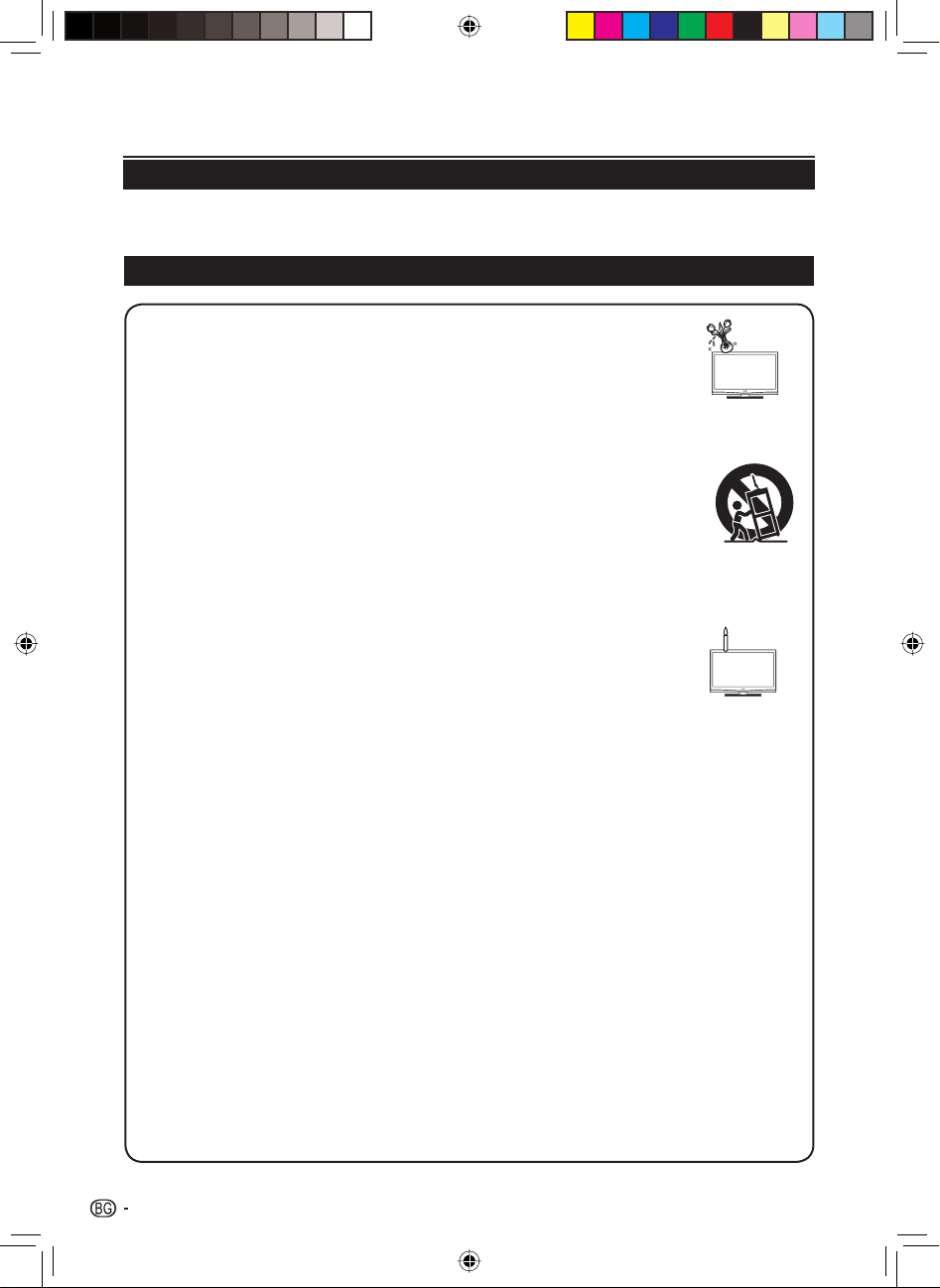
Въведение
Скъпи потребители на SHARP
Благодарим Ви за покупката на LCD цветен телевизор SHARP. За да се осигури безопасна и многогодишна
безпроблемна работа на Вашия телевизор, моля прочетете Важните Мерки за Безопасност внимателно, преди
да използвате уреда.
Важни мерки за безопасност
Почистване - Извадете захранващия кабел от контакта преди да почистите уреда. Използвайте
•
влажна кърпа за почистването. Не използвайте течни или аерозолни почистващи препарати.
Вода и влага - Не иползвайте уреда в близост до вода, като вани, умивалници, кухненски
•
мивки, перални, басейни или мокри сутерени.
Не поставяйте вази или други съдове с вода върху този уред.
•
Водата може да се разлее върху уреда и да доведе до пожар или токов удар.
Поставяне - Не поставяйте уреда върху нестабилна количка, стойка, статив или маса. В
•
противен случай уредът може да падне, да причини тежки телесни повреди и се счупи. Използвайте само
количка, стойка, статив, скоба или маса, препопръчани от производителя или продадени заедно с уреса.
Когато монтираде уреда на стена, следвайте инструкциите на производителя. Използвайте
само монтажни устройства, препоръчани от производителя.
При преместване на уреда, поставен на количка, трябва да се премества с повишено
•
внимание. Внезапното спиране, прекомерното бързане или неравната повърхност могат да
бъдат причина за падане на уреда от количката.
Вентилация - Вентилационните отвори и другите отвори по кутията са предназначени за
•
вентилация. Не ги покривайте и блокирайте, понеже недостатъчната вентилация може
да доведе до прегряване и съкращаване на живота на уреда. Не поставяйте уреда върху легло, диван,
килим или друга подобна повърхност, тъй като те могат да блокират вентилационните отвори. Този уред
не е предназначен за вграждане, не го поставяйте на затворено място, като библиотека или шкаф, освен
ако има подходяща вентилация и се следват инструкциите на производителя.
LCD панелът, използван в този уред е направен от стъкло. Поради това, може да се счупи,
•
ако бъде изпуснат или се приложи сила. Ако LCD панелът се счупи, внимавайте да не се
нараните от счупените стъкла.
Източници на топлина - Дръжте уреда далеч от източници на топлина, като радиатори,
•
бойлери, печки и други (включително усилватели).
За да предотрватите пожар, никога не поставяйте свещи или открит пламък върху или
•
близо до телевизора.
За да предотрватите пожар или токов удар, не поставяйте захранващия кабел под телевизора или под
•
други тежки предмети.
Не показвайте постоянна картина дълго време, защото това може да доведе до послеобраз.
•
Вингаи има консумация на енергия, когато е свързан щепсела.
•
Сервизиране - Не опитвайте да сервизирате сами уреда. Отстраняването на капака Ви излага на високо
•
напрежение и други опасни условия. За сервизиране се обърнете към квалифицирано лице.
За вентилация, оставете най-малко от 4 до 6 инча свободно пространство около телевизора. Не
•
поставяйте телевизора върху килим.
Оборудването не може да бъде излагано на капене или пръскане.
•
Оборудването не трябва да бъде излагано на дъжд и влага, не трябва да се поставят отгоре предмети
•
пълни с вода, като вази например.
Съединяващият куплунг се използва като изключващо устройство на уреда, като изключващото
•
устройство позволява лесно повторно включване.
LCD панелът е високотехнологичен продукт, който Ви предоставя най-фините детайли на картината.
Поради големия брой на пикселите, понякога неактивните пиксели може да се появят като синя, зелена или
червена точка.
Това е в рамките на спецификацията на уреда и не се
Предпазни мерки при транспортирането на телевизора
Преместването на телевизора трябва винаги да се извършва от двама души, които използват и двете си
ръце, и внимават да не приложат сила върху екрана.
Стенно монтиране
Инсталирането на LCD телевизора изисква специални умения и трябва да се извършва само от специализиран
квалифициран персонал. Потребителите не трябва да извършват това сами. SHARP не носи отговорност при
неправилно монтиране или при монтаж, в следствие на който се е стигнало до злопоука или нараняване.
възприема като дефект.
2
S7_OM_BG.indd 2S7_OM_BG.indd 2 2010-03-15 10:19:322010-03-15 10:19:32
Page 5
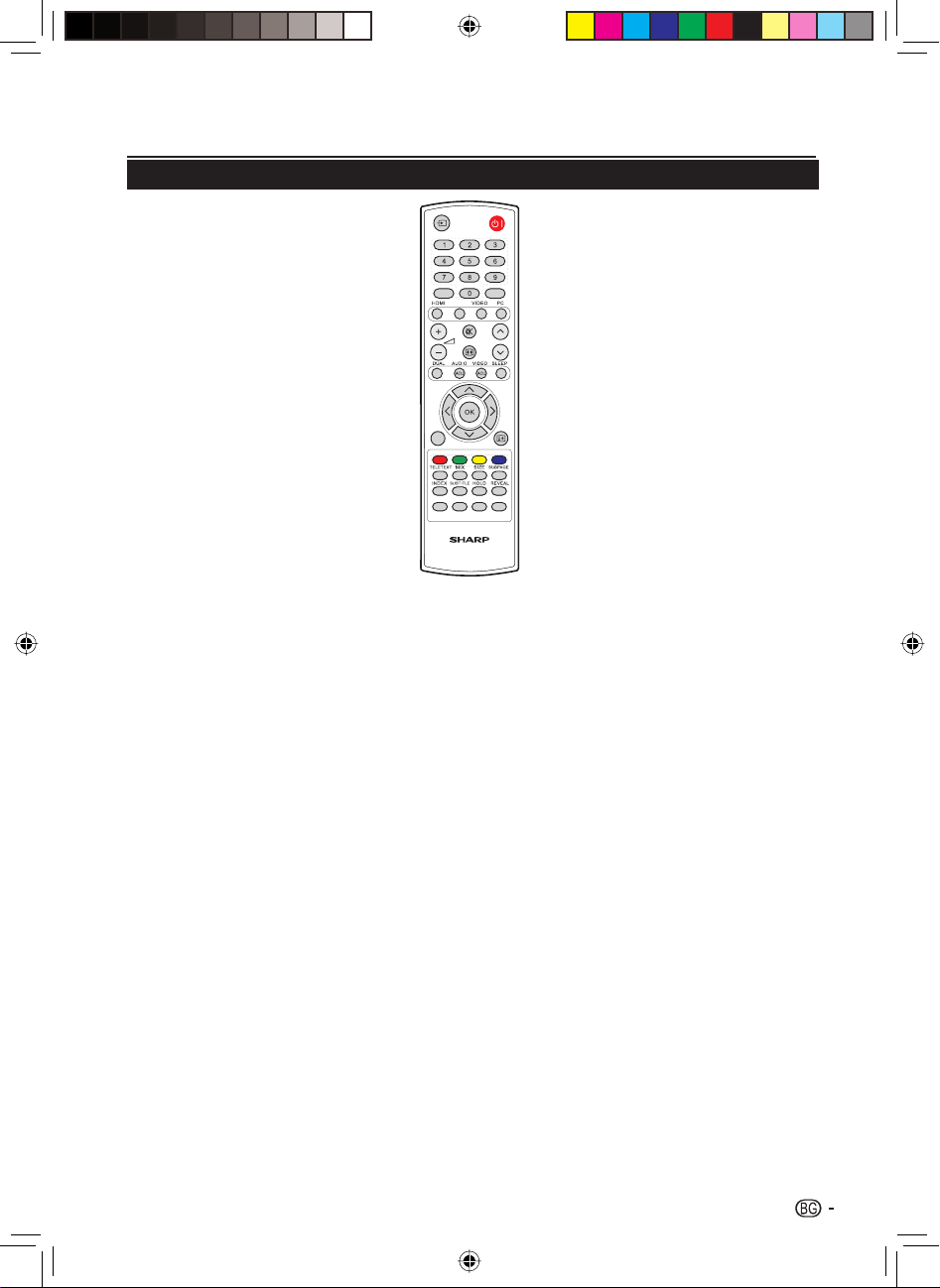
Въведение
Дистанционно управление
1 B МОЩНОСТ
Натиснете, за да включите LCD
телевизора или за да влезе в
режим на готовност.
2 b (INPUT SOURCE)
(ВХОДЯЩ ИЗТОЧНИК)
Изберете входящ източник.
3 0-9 ДИГИТАЛНИ БУТОНИ
За да изберете директно TV канал.
4 EPG (Електронен програмен
наръчник) <недостъпен>
5 PRE PR (Предишни канали)
За показване на предишните
избрани канали.
6 HDMI
Натискайки този бутон Вие можете
да изберете HDMI, HDMI 1, HDMI 2.
7 YPbPr
Натискайки този бутон може да
изберете YPbPr.
8 VIDEO (ВИДЕО)
Натискайки този бутон Вие
можете да изберете SCART,
SCART1, SCART2, AV Страна.
9 PC (Компютър)
Натиснете за директен режим PC
(компютър).
10 i (+/-)
Натиснете за регулиране на звука.
11 e
Натиснете, за включите и изключите
аудиото. Можете също да натиснете
i
(+/-) за да възстановите
предишното ниво на звука.
12 f
Промяна на съотношението;
моля, обърнете се към раздела
за формат на картината.
13 P (Програма) (</>)
Натиснете за да изберете канал.
14 DUAL (ДВОЕН)
Изберете MONO (МОНО),
STEREO (СТЕРЕО), DUAL 1
(ДВОЕН 1) и DUAL 2 (ДВОЕН 2)
за ATV канал.
PRE PR
EPG
YPbPr
P
MENU
/EXIT
ECO
PR LIST FREEZE
15
AUDIO (ADJ) (АУДИО (НАСТР.))
Натиснете за да нагласите желаната
звукова настройка на LCD телевизора.
16
VIDEO (ADJ) (ВИДЕО (НАСТР.))
Натиснете за да нагласите
желаната настройка на
картината на LCD телевизора.
17 SLEEP (САМОИЗКЛЮЧВАНЕ)
Натиснете за да изключите
LCD телевизора след известно
време. (5 - 180 минути.)
18 oœpπ
Натиснете oœpπ за да
придвижите и потвърдите избора си.
19 OK
Натиснете за да активирате настройка.
20 MENU/EXIT (МЕНЮ/ИЗХОД)
Натиснете за да активирате LCD
TV OSD. Натиснете отново за да
излезете от LCD TV OSD.
21 p
Показване на информация за
програмата, ако има достъпна такава.
22 R/G/Y/B (ЦВЕТЕН БУТОН)
Натиснете бутоните за да
изберете картини с различен цвят
от текста. Различните канали
показват различни функции.
23 TELETEXT (ТЕЛЕТЕКСТ)
Натиснете бутона за да
активирате Телетекста. Натиснете
отново за да го изключите.
24 MIX (МИКС)
Натиснете този бутон за да
активирате Телетекст с TV.
25 SIZE (РАЗМЕР)
Натиснете този бутон за да
промените размера на фона:
цял екран, горна половина,
долна половина.
26 SUBPAGE (ПОДСТРАНИЦА)
За да изберете подстраницата
когато текущата страница
съдържа подстаница (и).
27 INDEX (ИНДЕКС)
Натиснете този бутон за да се
върнете към страница 100 или
към индекс страницата; и след
това натиснете 0 до 9. Телетекст
страницата ще бъде номерирана
и добавена към страницата,
която е избрана или следващата.
28 SUBTITLE (СУБТИТРИ)
Когато функцията за Телетекст
и субтитри е активирана,
натиснете този бутон за да
намерите първата страница със
субтитри. Натиснете SUBTITLE
(СУБТИТРИ) неколкократно, за да
превключвате страницата поред.
29 HOLD (ЗАДЪРЖАНЕ)
Натиснете този бутон. за
да спрете превъртането на
страниците. Текст декодерът
спира да приема данни.
30 REVEAL (ОТКРИВАНЕ)
Открива скрита информация,
като отговори на тест.
31 ECO (EKO)
Натиснете този бутон за да
настроите картината с по-малка
яркост, за пестене на енергия.
PR LIST (СПИСЪК С ПРОГРАМИ)
32
Натиснете за да се покаже
списъка с каналите.
33 FREEZE (ЗАСТОПОРЯВАНЕ)
За застопоряване картината на
екрана. (Не е достъпно когато
входящият източник е PC режим
и HDMI с PC режим.)
3
S7_OM_BG.indd 3S7_OM_BG.indd 3 2010-03-15 10:19:332010-03-15 10:19:33
Page 6
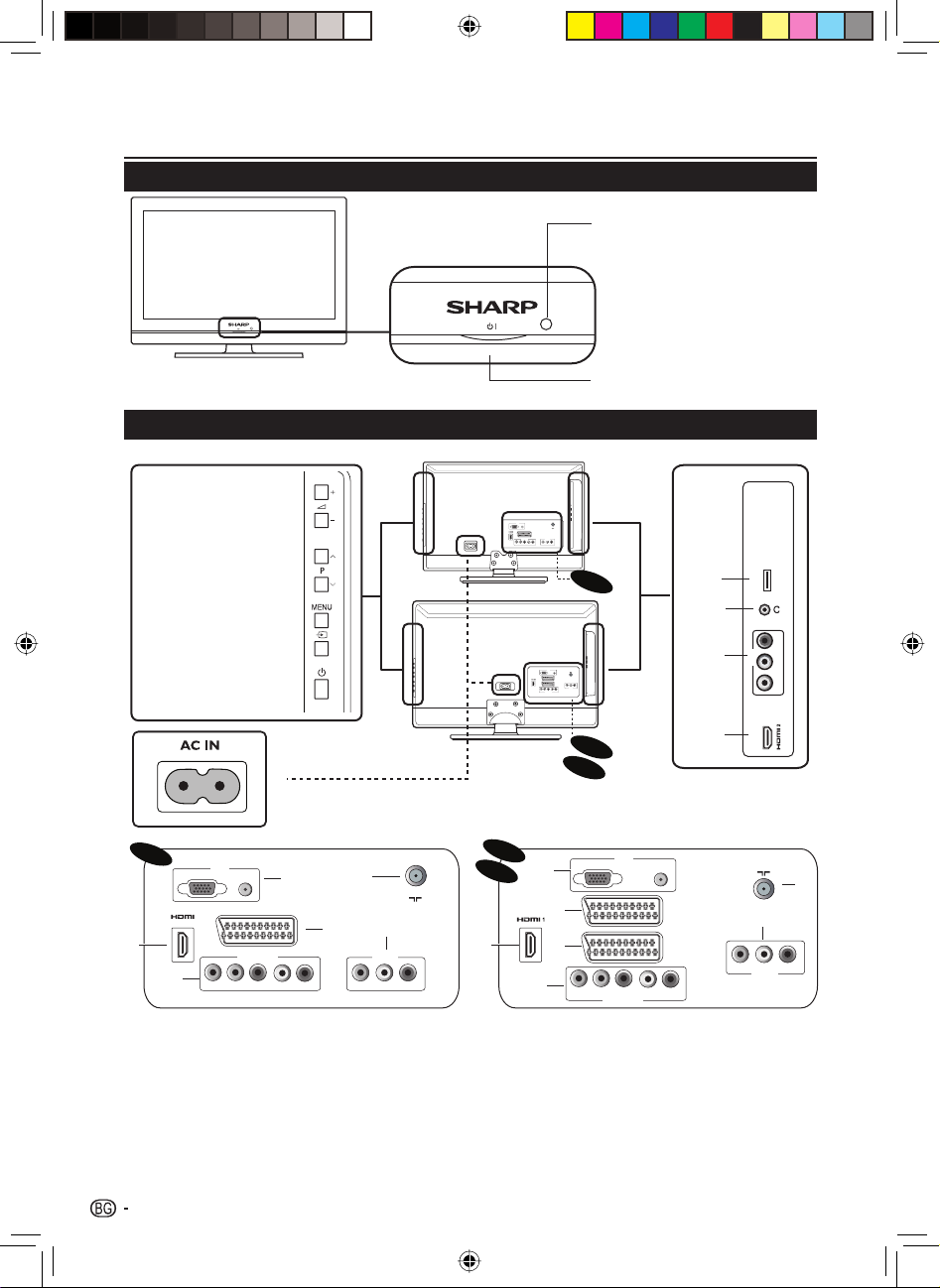
Въведение
TV (изглед отпред)
TV (изглед отзад)
i (k/l)
Бутони за звука
P (r/s)
Бутони за програмите
[каналите]
Бутон MENU (МЕНЮ)
Сензор за дистанционното
управление
B Режим на готовност/Включен
индикатор
PC IN
VGA AUDIO
75Ω
SCART
COMPONENT
AV OUT
L R
L RY Pb Pr
AC IN
VIDEO
19”
9
SERVICE
10
b Бутон (ВХОДЯЩ
ИЗТОЧНИК)
a Бутон (Мощност)
1
19”
2
1 Мощностен конектор
2 HDMI/HDMI 1
3 PC IN (VGA/AUDIO)
4 SCART, SCART 1 (CVBS изход тунер)
5 SCART 2 (CVBS монитор изход)
6 КОМПОНЕНТ (видео и ляв/десен аудио вход)
7 Тунер вход
6
PC IN
VGA AUDIO
COMPONENT
SCART
3
L RY Pb Pr
7
75Ω
8
4
AV OUT
L R
VIDEO
4
PC IN
VGA AUDIO
75Ω
SCART 1
AC IN
SCART 2
L R
VIDEO
AV OUT
L RY Pb Pr
COMPONENT
26”
11
12
32”
26”
32”
3
4
2
5
6
8 AV ВИДЕО и Ляв/Десен аудио изход
9 СЕРВИЗНО гнездо
10 Изход за еърфон
11 Композитен (AV IN, AV/LR)
12 HDMI 2 (само за 26” и 32”)
PC IN
VGA AUDIO
L RY Pb Pr
COMPONENT
SCART 1
SCART 2
VIDEO
AV IN
75Ω
8
AV OUT
VIDEO L R
7
L R
S7_OM_BG.indd 4S7_OM_BG.indd 4 2010-03-15 10:19:332010-03-15 10:19:33
Page 7
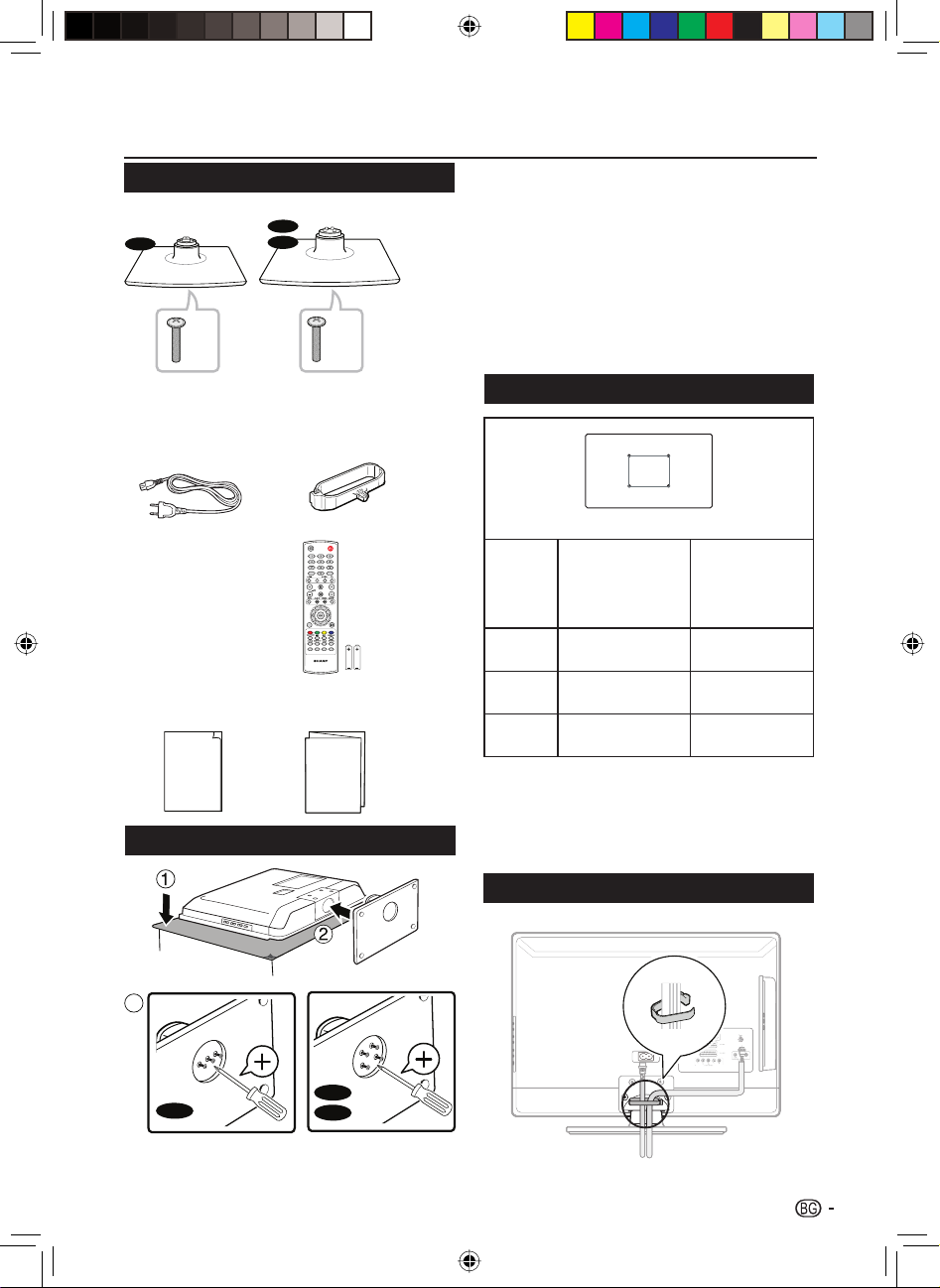
Подготовка
AC IN
A
A
O
75Ω
Приложени аксесоари
Стойка и винтове
19”
x 3
26”
32”
x 4
Поставете телевизора с лицето надолу
1.
върху безопасна повърхност, покрита с
мека и гладка кърпа.
2.
Регулирайте поставката за телевизора към
долната част на телевизора.
3.
Затегнете винтовете с помощта на
кръстата отвертка (не е приложена).
БЕЛЕЖКА
За да откачите стойката, извършете действията в
•
обратен ред.
Захранващ кабел (x 1)
Продуктът може да
има малки разлики в
различните държави
Дистанционно
управление (x 1) AAA
батерии (x 2)
Инструкция за
употреба
Operation Manual
Кабелна скоба (x 1)
Закачена на задната
страна на телевизора.
PRE PR
EPG
YPbPr
P
MENU
/EXIT
ECO
PR LISTFREEZE
Ръководство за
бързо инсталиране
Quick Setup Guide
Монтиране на стойката за телевизор
Стенно монтиране
шир.
W
вис.
H
Размер на
екрана на
телевизора
(инчове)
VESA-
съвместима
стенна стойка
(милиметри)
(шир. x вис.)
Вид на винта
19” 100 x 100 мм Метрично 4 x
10 мм
26” 200 x 100 мм Метрично 4 x
10 мм
32” 200 x 200 мм Метрично 6 x
10 мм
БЕЛЕЖКА
В момента на закупуване на стенната стойка,
•
проверете дали има достатъчно място между
стойката и терминалите на телевизора за
терминалните връзки.
Групиране на кабелите
3
PC IN
PC IN
VGA AUDIO
VG
UDI
AC IN
75Ω
26”
19”
32”
5
S7_OM_BG.indd 5S7_OM_BG.indd 5 2010-03-15 10:19:352010-03-15 10:19:35
Page 8
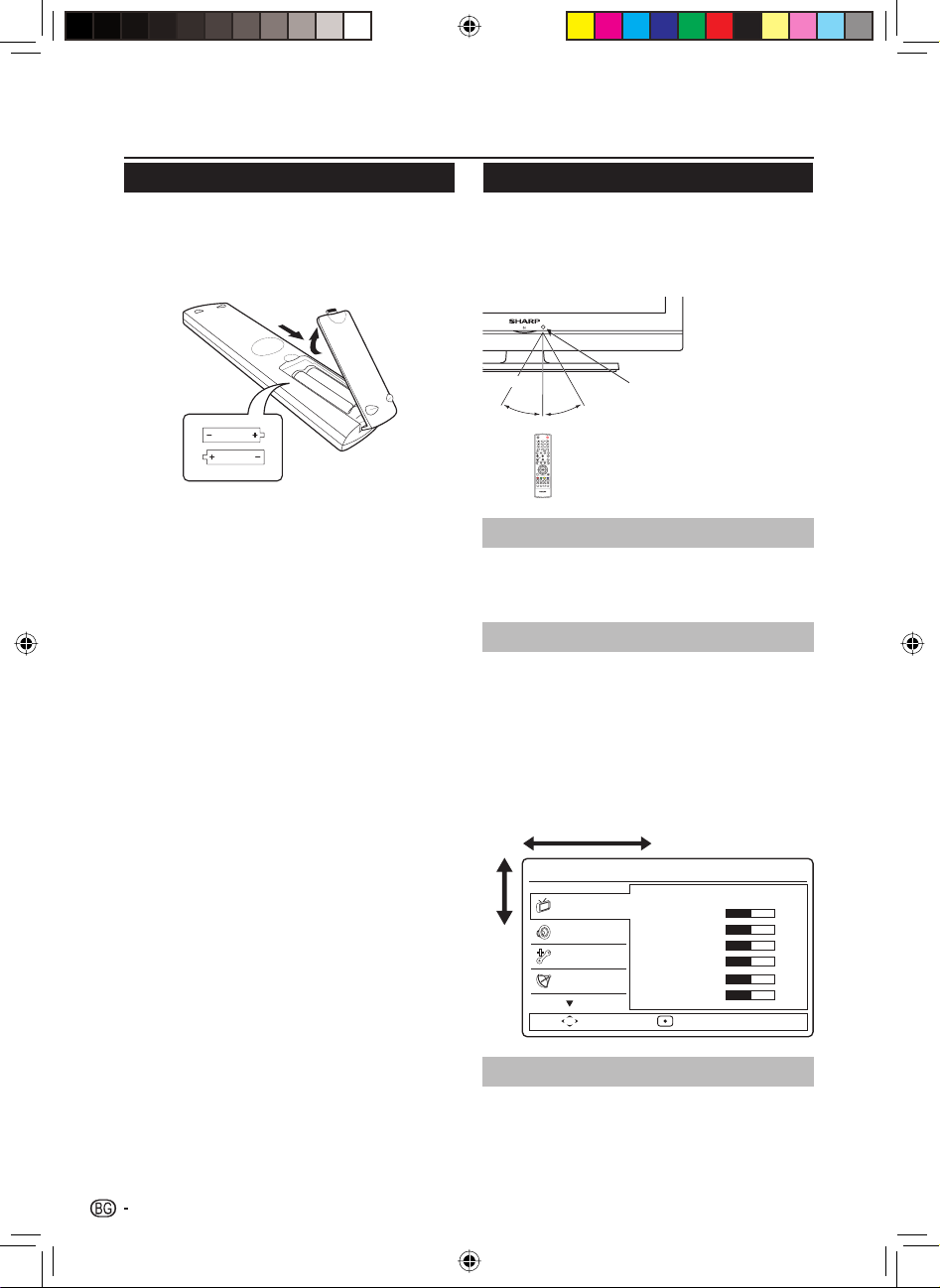
Подготовка
Сложете две батерии AAA в
1.
дистанционното управление. Уверете се,
че (k) и (l) са правилно поставени.
2.
Сложете обратно капачето.
Използване на дистанционното управлениеИнсталация на батериите
Използвайте дистанционното управление като
го насочите към сензора за управление. Обекти
между дистанционното управление и сензора
може да пречат на правилната работа.
БЕЛЕЖКА
Ако дистанционното управление няма да бъде
•
ползвано много време, извадете батериите за
да го предпазите от повреда.
ВНИМАНИЕ
Неправилното използване на батериите може да
доведе до изтичане на химикали или експлозия.
Следвайте инструкциите по-долу.
•
Не смесвайте различните типове батерии.
Различните типове имат различни
характеристики.
•
Не смесвайте стари и нови батерии.
Смесването на стари и нови батерии може
да съкрати живота на новите батерии или
да причини изтичане на
химикали от старите
батерии.
Отстранете батериите веднага след като
•
се изхабят. Химикалите, които изтичат от
батериите могат да предизвикат обрив.
Ако намерите теч на химикал, избършете
внимателно с кърпа.
Батериите, предоставени с този уред, може
•
да имат по-кратък живот, поради условията на
съхранение.
Ако няма да използвате дистанционното
•
управление за продължителен период от
време, отстранете батериите от него.
Бележка за изхвърлянето на батериите:
Доставените батерии не съдържат вредни
вещества като кадмий, олово или живак.
Наредбите относно използваните батерии
предвиждат, че батериите не могат да се
изхвърлят с битовите отпадъци. Изхвърляйте
батериите безплатно в контейнерите,
предоставени от търговските фирми.
5 м
Сензор за дистанционното
управление
30° 30°
PRE PR
EPG
YPbPr
P
MENU
/EXIT
ECO
PR LISTFREEZE
Показване на екран Меню
Натиснете MENU/EXIT (МЕНЮ/ИЗХОД) и екранът
MENU (МЕНЮ) ще се покаже.
Изберете позиция чрез дистанционното управление
Натиснете oœpπ за да изберете
1.
желаното меню.
2.
Натиснете pπ за да изберете / коригирате
позицията на желаното ниво. Настройките на
екрана се прилагат незабавно.
3.
Натиснете p за да се върнете на
предишното ниво.
Menu
Picture
Sound
Features
Installation
Move Select
Smart Picture
Backlight
Contrast
Brightness
Colour
Hue
Sharpness
Standard
50
50
50
50
-3
5
Изход от екрана с менюто
Операцията ще излезе от екрана с менюто ако
натиснете MENU/EXIT (МЕНЮ/ИЗХОД) преди да е
изпълнена докрай.
6
S7_OM_BG.indd 6S7_OM_BG.indd 6 2010-03-15 10:19:372010-03-15 10:19:37
Page 9

Кратко ръководство
75Ω
Първоначален преглед на инсталацията
Следвайте долните стъпки една по една, когато ползвате телевизора за пръв път. Някои стъпки може да
не са необходими, в зависимост от инсталацията и свързването на Вашия телевизор.
✔ Стартиране търсенето
1
Подготовка
2
Включете и
стартирайте
автоматичната
инсталация
на канали
Start automatic installation.
This takes a few minutes.
Start ?
System searching.
Please wait.
Stop
Channels found 5
n Свържете кабела за
антената към терминала
за антената.
o Свържете захранващия
кабел към телевизора.
Захранващ кабел
(x 1)
Продуктът
може да има
малки разлики
в различните
държави.
n
Включете телевизора с
o
Стартирайте първоначалната
автоматична инсталация.
✔ Настройка на
държавата
Select your country Sweden
Switzerl...
Trukey
UK
Ukraine
Other
✔ Езикова настройка
Select language
Българ...
Dansk
Deutsch
Ελληνικά
English
Español
a.
3
Гледайте
телевизия
n Поздравления!
Сега можете да гледате
телевизия.
Channel search complete
Channels found 10
o Ако е необходимо,
настройте антената за
да хванете максимален
сигнал.
S7_OM_BG.indd 7S7_OM_BG.indd 7 2010-03-15 10:19:382010-03-15 10:19:38
7
Page 10

Гледане на телевизия
Ежедневна работа
Включване и изключване
Натиснете a на телевизора.
Изключете го, натискайки a на телевизора.
БЕЛЕЖКА
Ако няма да използвате телевизора
•
продължително време, уверете се, че е изключен
от захрнващата мрежа.
Малко количество енергия се консумира, дори
•
когато a е изключен.
Избор на външен видео източник
Когато връзката е направена, натиснете b за
да се покаже екрана INPUT SOURCE (ВХОДЯЩ
ИЗТОЧНИК), и тогава натиснете </> за да
изберете съответния външен източник с OK.
Промяна на каналите
С Pr/ Ps:
P
Режим на готовност
E
За режим на готовност
Ако телевизорът е включен,можете да го
включите в режим на готовност, като натиснете
B на дистанционното управление.
E
Включване от режим на готовност
От режим на готовност, натиснете B на
дистанционното управление.
Индикатор за статуса на телевизора
B индикатор
Изключен Изключено захранване
Зелен Включено захранване
Червен Режим на готовност
Статус
19”
TV
SCART
YPbPr
PC
HDMI
AV side
26”, 32”
TV
SCART 1
SCART 2
YPbPr
PC
HDMI 1
HDMI 2
AV side
Работа без дистанционно управление
Тази функция е полезна, ако нямате под ръка
дистанционно управление.
1.
Натиснете MENU (МЕНЮ) кратко, за да се
покаже директният контролен екран.
2.
Натиснете P (ПРОГРАМА) </> вместо </>
или i k/l вместо p/π за да изберете
позиция.
3.
Натиснете MENU (МЕНЮ) за да потвърдите
избора.
БЕЛЕЖКА
Директното контролно меню изчезва, ако се остави
•
без внимание няколко секунди.
8
S7_OM_BG.indd 8S7_OM_BG.indd 8 2010-03-15 10:19:392010-03-15 10:19:39
Page 11

Гледане на телевизия
Телетекст
Какво е Телетекст?
Телетекстът излъчва страници с информация
и развлечения към специално оборудвани
телевизори. Вашият телевизор получава
Телетекст сигнали от телевизионната мрежа и ги
декодира в графичен формат за гледане. Новини,
времето, спорт, фондова борса и телевизионната
програма са сред многото достъпни услуги.
Включване и изключване на Телетекста
1.
Изберете телевизионен канал
източник на Телетекст програма.
Натиснете Teletext (Телетекст) за да се
2.
покаже Телетекста.
Много станции използват операционна
•
система TOP, а други използват FLOF
(напр. CNN). Вашият телевизор поддържа и
двете системи. Страниците са разделени на
тематични групи и теми. След включването
на телетекста, се съхраняват до 1000
страници за бърз достъп.
БЕЛЕЖКА
Телетекстът няма да работи, ако избраният вид
•
сигнал е RGB.
Бутони за работа с телетекст
Бутони Описание
P (r/s)
Цвят
(R/G/Y/B)
0 - 9 Директно избиране на всяка
MIX (МИКС) Натиснете този бутон за да
SIZE (РАЗМЕР) Превключете Телетекст картината
INDEX
(ИНДЕКС)
HOLD
(ЗАДЪРЖАНЕ)
Увеличаване или намаляване на
номера на страницата.
Изберете група или блок от
страници показани в цветни
скоби в долната част на екрана,
натискайки съответния цвят
(R/G/Y/B) от дистанционното
управление.
една страница от 100 до 899,
използвайки 0 - 9.
активирате Телетекст
горе, долу или на цял екран.
Натиснете този бутон за да се
върнете до страница 100 или до
индексовата страница.
Спиране на автоматичното
обновяване на телетекст
страниците или пускане на режим
изчакване.
или външен
с TV.
Бутони Описание
REVEAL
(ОТКРИВАНЕ)
SUBPAGE
(ПОДСТРАНИЦА)
Разкриване или скриване на
скрита информация, като отговор
на въпросник.
За да изберете подстраницата
когато текущата страница
съдържа подстаница (и).
Натиснете бутони SUBPAGE
(ПОДСТРАНИЦИ) на
дистанционното управление
за директно превключване на
подстраниците.
БЕЛЕЖКА
Натиснете
•
подстраницата.
P (r/s) за изход от
9
S7_OM_BG.indd 9S7_OM_BG.indd 9 2010-03-15 10:19:412010-03-15 10:19:41
Page 12

TV menu (TV меню)
Picture (Картина)
Използвайте smart picture
Натиснете VIDEO (ADJ) (ВИДЕО (НАСТР.)).
1.
Появява се меню Smart picture (Смарт
картина).
2.
Натиснете oœ за една от следните
настройки за смарт картина.
•
Personal (Лична )
•
Vivid (Вивид)
•
Standard (Стандарт)
•
Movie (Филм)
•
Game (Игра)
•
Eco (Еко)
3.
Натиснете OK за да потвърдите избора си.
Избраната настройка за smart picture е
приложена.
Нагласяване настройките на картината
Menu
Picture
Sound
Features
Installation
Move Select
1.
Натиснете MENU (МЕНЮ ).
2.
Натиснете OK за да изберете Picturе (Картина).
Появява се меню Picture (Картина).
Натиснете oœpπ за една от следните
3.
настройки за smart picture.
Smart picture (Смарт картина): Достъп до
•
предварително дефинираните настройки на
smart picture.
Backlight (Подсветление): Регулиране на
•
фона по-ярко или по-тъмно.
Contrast (Контраст): Променя нивото на
•
ярките части на картината, като запазите
непроменени тъмните части .
Brightness (Яркост): Променя нивото на
•
светлина в картината.
Colour (Цвят): Променя нивото на
•
наситеност.
Smart Picture
Backlight
Contrast
Brightness
Colour
Hue
Sharpness
Standard
Hue (Оттенък): Компенсира цветови
•
вариации в кодирани трансмисии NTSC.
Sharpness (Острота): Променя нивото на
•
острота на фините детайли.
Noise reduction (Редукция на шумове):
•
Филтрира и редуцира шумовете в картината.
Colour temperature (Цветова температура) :
•
Нагласява цветовата температура към Cool
(синкаво), Normal (балансирано), Warm
(червеникаво).
Adv. picture (Разширени): Дигитално
•
регулиране на качеството на картината за
оптимален
- Dynamic contrast (Динамичен контраст) :
Автоматично подобрява остротата на
изображениет о. Препоръчителн ае средна
настройка.
-Dynamic backlight (Динамично
подсветление ): Регулира яркостта на
подсветлението към подобна светлинна
кондиция .
-MPEG artifact re . (MPEG артефакт):
Изглажда преходите на цифровата картина.
Можете да включите или изключите тази
функция.
-Colour enhancement (Подобрение на
цветовете) : Прави цветовете по-ярки
подобрява резолюцията на детайлите в ярки
цветове. Можете да включите или изключите
50
50
50
50
-3
5
тази функция.
PC mod e (Режим компютър): Регулира
•
картината когато е включено PC към
телевзироа чрез HDMI/DVI.
Picture format (Формат на картината) :
•
Променя формата на картината.
Horizontal shift (Хоризонтално
•
регулиране) : Регулира картината
хоризонтално за PC-VGA или YPbPr.
Vertical shift (Вертикално регулиране):
•
Регулира картината вертикално
или YPbPr.
контраст, цвят и острота.
и
за PC-VGA
10
S7_OM_BG.indd 10S7_OM_BG.indd 10 2010-03-15 10:19:412010-03-15 10:19:41
Page 13

TV menu (TV меню)
Промяна на формата на картината
Променете формата на картината за да отговаря
на Вашето съдържание.
1.
Натиснете f на дистанционното
управление. Алтернативно, натиснете MENU
(МЕНЮ) и изберете Picture (Картина) >
Picture format (Формат на картината).
P
2.
Натиснете oœ за да изберете един от
следните формати на картината.
Auto format (Автоматичен
формат): Разширява
картината автоматично за
най-добра позиция спрямо
екрана. Субтитрите остават
видими. (Само за TV, AV
страна, и SCART.)
Super zoom (Супер
увеличаване): Премахва
черните ленти от страни
при излъчвания 4:3. Има
минимално изкривяване. (Не
за режим PC и 1080i/p.)
4:3: Показва класическия 4:3
формат.
Wide screen (Широк екран):
Променете класическия
формат 4:3 към 16:9.
Unscaled (Без мащаб):
Позволява максимална
острота. Някакво изкривяване
може да се появи поради
излъчващите системи.
Нагласете Вашата РС
резолюция за широк екран.
(Само за PC режим и 1080i/p.)
Subtitle zoom (Увеличаване
на субтитрите): Показва 4:3
картина над пълната площ на
екрана, с видими субтитри.
S7_OM_BG.indd 11S7_OM_BG.indd 11 2010-03-15 10:19:422010-03-15 10:19:42
Част от горната част на
картината е отрязана. (Не за
PC режим и 1080i/p.)
Movie exp. (Разширение на
кадъра) 14:9: Форматира
4:3 формат към 14:9. (Не за
режим PC и 1080i/p.)
Movie exp. (Разширение на
кадъра) 16:9: Форматира
4:3 формат към 16:9. (Не за
режим PC и 1080i/p.)
Когато входящия източник е режим PC,
са достъпни само 4:3, Wide screen (широк
екран) и Unscaled (без мащаб).
11
Page 14

TV menu (TV меню)
Sound (Звук)
Използване на smart звук
Използвайте smart sound за прилагане на
предваритено дефинирани звукови настройки.
1.
Натиснете AUDIO (ADJ) (AУДИО (НАСТР.)).
Появява се меню Smart sound (Смарт
звук).
2.
Натиснете oœ за една от следните
настройки за smart sound.
•
Standard (Стандар т): Настройва звуковите
настройки да отговарят на стандартната
среда и вид на аудиото.
News (Новини ): Нагласява звуковите
•
настройки да отговарят идеално на
говоримото аудио, като новини например.
Movie (Филм) : Нагласява звуковите
•
настройки да отговарят идеално на филми.
Personal (Лична) : Отнася се за настройки,
•
които са били персонализирани
звуковите настройки.
3.
Натиснете OK за да потвърдите избора си.
Избраната настройка за smart sound е приложена.
Нагласяване на звуковите настройки
1.
Натиснете MENU (МЕНЮ) .
2.
Натиснете oœpπ за да изберете Sound (Звук) .
Появява се меню Sound (Звук).
Menu
Picture
Sound
Features
Installation
Move Select
Натиснете oœpπ за една от следните
3.
настройки за звук.
•
Smart sound (Смарт звук ): Достъп до
предварително дефинирани настройки на
smart sound (смарт звук).
Bass (Бас): Настройва баса възмжно най-
•
добре.
Treble (Високи тонове): Регулира нивото на
•
сопраното за най-добро слушан е.
Volume (Ниво): Регулира нивото на звука.
•
Smart sound
Bass
Treble
Volume
Balance
Surround
Auto volume
във
Standard
Off
Off
Balance (Баланс): Нагласете баланса на
•
левите и десните говорители за най-добрър
звук към вашата позиция.
Dual I-II (Двоен I-II) : Избиране между аудио
•
езици, ако се излъчва двоен звук.
Mono/Stereo (Моно/Стерео) :
•
моно или стерео, ако има излъчвано стерео.
•
Surround (Съраунд) : Позволява
пространствен звук.
•
Auto volume (Автоматично ниво):
Автоматично намалява резките промени в
звук а, например, при смяна на каналите.
Когато е включено, това води до поконсистентно ниво на звука.
Delta volume (Делта ниво): Нивелира
•
разликите в звука между каналите или
свързаните устройства. Преминете към
свързаното устройство, преди да промените
делта звука.
Избиране между
Features (Функции)
Нагласяване на TV часовника
Можете да покажете часовника на телевизионния
екран.
Натиснете MENU (МЕНЮ).
1.
Изберете Features (Функции) > Clock (Часовник)
2.
Появява се меню Clock (Часовник).
3.
Натиснете oœpπ или Номерираните
бутони за да въведете време.
4.
Натиснете Done (Край) за да потвърдите.
5.
Натиснете MENU (МЕНЮ) за изход.
0
0
50
0
User Timers (Таймери на потребителя)
Можете да нагласите таймери за включване
на телевизора или за режим на готовност в
определено време.
Menu
Picture
Sound
Features
Installation
Move Select
Sleeptimer
Clock
On timer
TV lock
Set code
00:00
Activate
Unlock
0
Автоматично превключва телевизора в
режим на готовност (Sleeptimer)
12
S7_OM_BG.indd 12S7_OM_BG.indd 12 2010-03-15 10:19:432010-03-15 10:19:43
Page 15

TV menu (TV меню)
Sleep timer (Функция спане) превключва телевизора в
режим на готовност след определен период от време.
Натиснете MENU (МЕНЮ).
1.
2.
Изберете Features (Функции) > Sleeptimer
(функция спане).
Менюто Sleeptimer (Функция спане) ще
се появи.
3.
Натиснете pπ за да нагласите времето за
изключване.
Функцията спане може да бъде до 180 минути
в стъпки от 5 минути. Ако се нагласи към нула
минути, функцията спане ще се изключи.
4.
Натиснете OK за да активирате функцията спане.
Телевизорът ще превключи в режим на готовност
след изтичане на определеното време.
БЕЛЕЖКА
Винаги можете да изключите телевизора по-рано
•
или да ресетнете функцията спане по време на
обратното отброяване.
Когато натиснете някой бутон на дистанционното
•
управление до 1 минута преди края на обратното
отброяване, функцията спане автоматично ще
бъде анулирана.
Автоматично включване на телевизора
(On timer - времеви включвател)
Времевият включвател включва телевизора от режим
на готовност към избран канал в избрано време.
Натиснете MENU (МЕНЮ).
1.
Select Features (Функции) > On timer
2.
(Времеви включвател).
3.
Натиснете π за да влезете в меню On timer
(Времеви включвател).
Натиснете oœpπ за да изберете Activate
4.
(Активиране) и нагласете честота Daily, Once,
или Off (ежедневно, веднъж, или изключено).
Натиснете OK за да потвърдите.
5.
Натиснете oœpπ за да изберете Time
6.
(Време) и да нагласите стартовото време.
Натиснете Done (Готово) за да потвърдите.
7.
Натиснете oœpπ to select за да изберете
8.
Programme no. (Номер на програма)
и външен източник за да нагласите канала.
Натиснете OK за да потвърдите.
9.
10.
Натиснете MENU (МЕНЮ) за изход.
БЕЛЕЖКА
Изберете On timer (Времеви включвател) >
•
Activate (Активиране) > Off (Изключване) за да
изключите On timer (Времевия включвател).
Когато On timer (Времевия включвател) е Off (изключен),
•
може да бъде избрано само Activate (Активиране).
Нагласете TV clock (Часовника) преди да активирате
•
функцията On timer (Времеви включвател).
Използване на TV lock (Телевизионно заключване)
Можете да попречите на децата си да гледат
определени програми или канали, като заключите
контролни функции на телевизора.
Нагласете/сменете кода
Натиснете MENU (МЕНЮ).
1.
2.
Натиснете oœpπ за да изберете Features
(Функции) > Set code (Нагласи код).
Натиснете π за да въведете кодова настройка.
3.
Въведете кода с помощта на Номерираните
4.
бутони.
Въведете отново същия код в нов диалогов
5.
прозорец за потвърждение.
Ако кода е нагласен успешно, диалоговият
прозорец ще изчезне. Ако кода не може да
бъде нагласен, диалоговият прозорец ще Ви
покани да въвдете кода отново.
6.
Ако искате да смените кода, изберете
Features (Функции) > Change code
(Променете кода).
Въведете текущия код с помощта на
7.
Номерираните бутони.
Ако кода е валидиран, нов диалогов
прозорец ще Ви покани да въведете Вашия
нов код.
8.
Въведете новият код с помощта на
Нумерирани бутони.
Ще се появи съобщение, приканващо Ви да
въведете отново новия код, за потвърждение.
БЕЛЕЖКА
Ако забравите Вашия код, въведете ‘8888’ за да
•
изтриете всички съществуващи кодове.
Заключване или отключване на всички
канали и свързани устройства
Натиснете MENU (МЕНЮ).
1.
Натиснете oœpπ за да изберете Features
2.
(Функции) > TV lock (Заключване).
3.
Натиснете π за да влезете в TV Lock
(Заключване)
Екранът ще Ви подкани да въведете код.
4.
Въведете кода с помощта на Номерираните
бутони.
5.
Натиснете oœ за да изберете Lock
(Заключване) или Unlock (Отключване).
6.
Натиснете OK.
Всички канали и
заключени или отключени.
Натиснете MENU (МЕНЮ) за изход.
7.
свързани устройства са
13
S7_OM_BG.indd 13S7_OM_BG.indd 13 2010-03-15 10:19:442010-03-15 10:19:44
Page 16

TV menu (TV меню)
БЕЛЕЖКА
Ако изберете Lock (Заключване), ще трябва
•
да въвеждате кода всеки път, когато включвате
телевизора.
Когато веднъж нагласите кода, стъпки 3 и 4 няма
•
да се появяват преди да изключвате телевизора.
Заключване или отключване на един или
повече канали
Когато гледате телевизия, натоснете PR
1.
LIST (Списък с програми) за да се покаже
списъкът с програми.
2.
Натиснете oœpπ за да изберете канал
за заключване или отключване.
Натиснете π.
3.
4.
Натиснете oœ за за да изберете Lock
channel/Unlock channel (Заключете канал/
Отключете канал).
5.
За всеки избор, натиснете OK за да
заключите или отключите канала
.
14
S7_OM_BG.indd 14S7_OM_BG.indd 14 2010-03-15 10:19:452010-03-15 10:19:45
Page 17

TV menu (TV меню)
Installation (Инсталиране)
Инсталиране на канали
Първият път когато включите телевизора, ще
бъдете поканени да изберете език на менюто и да
инсталирате телевизора.
Тази глава предоставя инструкции за
преинсталиране и фина настройка на каналите.
Автоматично инсталиране на канали
Този раздел описва как да търсите и запазвате
канали автоматично.
Стъпка 1 Изберете език на менюто
БЕЛЕЖКА
Пропуснете тази стъпка ако езиковите Ви
•
настройки са правилни.
Натиснете MENU (МЕНЮ).
1.
Изберете Installation (Инсталиране) > Menu
2.
language (Език на менюто).
Натиснете oœ за да изберете езикова
3.
настройка.
Menu
Picture
Sound
Features
Installation
Move Select
Натиснете OK за да потвърдите.
4.
Натиснете MENU (МЕНЮ) за изход.
5.
Menu language
Channel install.
Decoder
Factory settings
Current software
Стъпка 2 Install Channels (Инсталиране на
каналите)
Изберете Вашата държава за правилно
инсталиране на каналите.
Натиснете MENU (МЕНЮ).
1.
Изберете Installation (Инсталиране) >
2.
Channel install. (Инсталиране на канал) >
Channel assistant (Канален асистент).
Българ...
Dansk
Deutsch
Ελληνικά
English
Español
Menu
Picture
Sound
Features
Installation
Move Select
Натиснете pπ за да изберете Start (Старт)
3.
Menu language
Channel install.
Decoder
Factory settings
Current software
или Cancel (Анулиране).
Натиснете OK за да потвърдите Вашия избор.
4.
Натиснете oœ за да изберете Вашата държава.
5.
Select your country Sweden
Натиснете π за следваща стъпка.
6.
Изберете Start (Старт) и натиснете OK за
7.
преинсталиране на каналите.
Start automatic installation.
This takes a few minutes.
Start ?
Ако искате да спрете търсенето, изберете
8.
Stop (Стоп) и натиснете OK.
Ще се покаже диалогов прозорец, който Ви
пита дали наистина искате да Stop (Стоп)
или Continue (Продължите) с процеса.
9.
Натиснете pπ за да изберете Stop (Стоп)
или Continue (Продължи).
10.
Натиснете OK за да потвърдите Вашия избор.
11.
Когато приключите,
(МЕНЮ) за изход.
Channel assistant
Analogue: Manual
Switzerl...
Truke y
UK
Ukraine
Other
натиснете MENU
15
S7_OM_BG.indd 15S7_OM_BG.indd 15 2010-03-15 10:19:452010-03-15 10:19:45
Page 18

TV menu (TV меню)
Ръчно инсталиране на каналите
Този раздел описва как да търсите и запазвате
ръчно аналогови телевизионни канали.
1.
Натиснете MENU (МЕНЮ).
2.
Изберете Installation (Инсталиране) >
Channel install (Инсталиране на канали). >
Analogue: Manual (Аналогови: Ръчно)
Аналогов: Ще се появи ръчно меню.
3.
Натиснете oœ за да изберете позиция,
която искате да регулирате.
•
System (Система)
•
Search ( Търсен е)
Fine-tune ( Фина настройк а)
•
Store cur chan (Запазване на текущ канал)
•
•
Store new channel (Запазване на нов канал)
Skip channel (Пропускане на канал)
•
Стъпка 1 Изберете Вашата система
БЕЛЕЖКА
Пропуснете тази стъпка ако езиковите Ви
•
настройки са правилни.
Натиснете MENU (МЕНЮ).
1.
Изберете Installation (Инсталиране) >
2.
Channel install. (Инсталиране на канали) >
Analogue: Manual (Аналогови: Ръчно)
Аналогови: Ще се появи ръчно меню.
3.
Натиснете oœpπ за да изберете и
въведете System (Система).
4.
Натиснете oœ за да изберете Вашата
държава или регион
5.
Натиснете OK за да потвърдите.
6.
Натиснете MENU (МЕНЮ) за изход.
Стъпка 2 Търсене и запазване на нови
телевизионни канали
1.
Натиснете MENU (МЕНЮ).
Изберете Installation (Инсталиране) >
2.
Channel install (Инсталиране на канали). >
Analogue: Manual (Аналогови: Ръчно)
Аналогов: Ще се появи ръчно меню.
3.
Натиснете oœpπ за да изберете и
въведете Search (Търсене).
4.
Натиснете oœ или използвайте
Номерираните бутони за ръчно въвеждане
на трите дигитални честоти.
5.
Натиснете OK за започване на търсенето.
6.
Натиснете p при намиране
Натиснете oœ за да изберете Store new channel
7.
(Запази нов канал) под нов номер на канал.
Натиснете π за да влезете в Store new
8.
channel (Запазване на нов канал).
9.
Натиснете pπ за да изберете Yes (Да) и
натиснете OK за да запазите новия канал.
10.
Натиснете MENU (МЕНЮ) за изход.
на нов канал.
Фина настройка на аналоговите канали
Можете да направите фина настройка на
аналоговите канали, когато сигналът е слаб.
Натиснете MENU (МЕНЮ).
1.
Изберете Installation (Инсталиране) >
2.
Channel install. (Инсталиране на канали) >
Analogue: Manual (Аналогови: Ръчно)
Аналогови: Ще се появи ръчно меню.
3.
Натиснете oœpπ за да изберете и
влезете в Fine-tune (Фина настройка).
4.
Натиснете oœ за да регулирате честотата.
5.
Натиснете OK когато
Натиснете oœ за да изберете Store cur.
6.
chan. (Запазване на текущ канал) за да
запазите номер на канал.
Натиснете π за да влезете в Store cur.
7.
chan. (Запазване на текущ канал).
Натиснете pπ за да изберете Yes (Да) и
8.
натиснете OK за да запазите текущия канал.
Натиснете MENU (МЕНЮ) за изход.
9.
Пропускане на канали
Натиснет е MENU (МЕНЮ ).
1.
Изберете Installation (Инсталиране ) >
2.
Channel install (Инсталиране на канали) . >
Analogue: Manual (Аналогови: Ръчно)
Аналогови: Ще се появи ръчно меню.
1.
Натиснет е o œ за да изберете и влезете в
Skip channel (Пропускане на канал).
2.
Натиснете p π за да изберет е Y es (Да) и
натисне т е OK за
гледате в момента.
Избраният канал е пропуснат, когато
натиснете P +/- от дистанционното
управление или вижте списъка с програми.
1.
Натиснете MENU (МЕНЮ) за изход .
БЕЛЕЖКА
Можете да възстановите пропуснат канал към
•
Вашия списък с канали (виж ‘Стъпка 2 Търсене и
запазване на нови телевизионни канали’).
Преименуване на канали
Каналите може да бъдат преименувани, така че
избраното име да се появява когато изберете канала.
Когато гледате телевизия, натиснете PR
1.
LIST (Списък с програми) за да се покаже
списъкът с програми.
Изберете канал, който искате да преименувате.
2.
Натиснете π.
3.
Ще се появи меню с опциите на канала.
Натиснете oœpπ за да изберете и влезете
4.
в Rename chan. (Преименуване на канал).
Ще се появи прозорец за въвеждане на текст.
Натиснете oœpπ за да изберете символи.
5.
приключите.
да пропуснете канала който
16
S7_OM_BG.indd 16S7_OM_BG.indd 16 2010-03-15 10:19:462010-03-15 10:19:46
Page 19

TV menu (TV меню)
Натиснете OK за да потвърдите всеки от символите.
6.
БЕЛЕЖКА
Преименуване на канали- дължината на името е
•
ограничена до шест символа.
Използвайте Aa за да смените големи с малки
•
букви и обратно.
Пренареждане на канали
След като инсталирате каналите, можете да
променте реда, в който ще се показват.
1.
Когато гледате телевизия, натиснете PR
LIST (Списък с програми) за да се покаже
списъкът с програми.
2.
Натиснете π.
Ще се появи меню с опциите на канала
3.
Натиснете oœpπ за да изберете и
въведете Reorder (Пренареждане).
4.
Натиснете oœpπ за
позиция.
Натиснете OK за да потвърдите новата
5.
позиция.
Натиснете π.
6.
Ще се появи Done reordering
(Пренареждането приключено).
7.
Натиснете OK за да приключите
пренареждането.
Достъп декодер канал
Можете да обозначите канали, доставени от
декодер към Вашата селеция от канали. По този
начин, можете да избирате тези канали чрез
дистанционното управление. Декодерът трябва да
е свързан към SCART1 или SCART2.
Нагласяване на канала на декодера
Mбозначете канали от декодера
1.
Pатиснете MENU (МЕНЮ ).
2.
Sзберете Installation (Инсталиране ) >
Decoder (Декодер ).
Pатиснете π за да влезете в Channel (Канал ).
3.
Pатиснете oœ за да изберете номер на
4.
канал за да го обозначите към декодер канала.
Pатиснете OK .
5.
Pатиснете oœ π за да изберете и влезете
6.
в Status (Статус ).
да изберете нова
Pатиснете o œ за даизберете конектор,
7.
използван при декодера (None (без ),
SCART 1 или SCART 2).
8.
Pатиснете OK .
Pатиснете MENU (МЕНЮ) за изход.
9.
БЕЛЕЖКА
Sзберете None (без) ако не искате да обозначите
•
към декодер канала
SCART2 е достъпен само за телевизори 26 инча
•
и повече.
Rесетнете телевизора към фабричните настройки
Yожете да възстановите настройките по
подразбиране на картината и звука. Настройките
за инсталиране на канали остават същите.
1.
Pатиснете MENU (МЕНЮ) .
2.
Sзберете Installation (Инсталиране ) >
Factory settings (Фабрични настройки ).
3.
Reset (Ресет ) е подчертано.
4.
Pатиснете O K за да ресетнете фабричните
настройки.
5.
Pатиснете MENU (МЕНЮ) за изход.
Eco (Еко)
Tази функция Ви позволява автоматично да
намалите ярокстта на подсветлението, за да се
намали потреблението на енергия и за да се
удължи живота на подсветлението.
Menu
Sound
Features
Installation
Eco
Move Select
Off
On
17
S7_OM_BG.indd 17S7_OM_BG.indd 17 2010-03-15 10:19:472010-03-15 10:19:47
Page 20

O
R
A
P
Pb
Свързване на външни устройства
E
Преди свързване...
Уверете се, че сте изключили телевизора и всички
•
устройства, преди да правите всякакви свързвания.
•
Сигурно свържете кабела към терминала или
терминалите.
•
Прочетете внимателно ръководството за употреба на
всяко външно устройство, за възможните начини на
свързване. Това ще Ви помогне да имате най-доброто
аудиовизуално качество за да максимализирате
потенциала на телевизора и свързаните устройства.
HDMI връзка
(YPbPr) Компонентна връзка
Пример за устройства за включване
E VCR E DVD E Blue-ray плеър/рекордер
Ще се насладите на точно възпроизведените
цветове и високото качество на картината чрез
(YpbPr) когато свържете DVD рекордер или друго
записващо оборудване.
Пример за устройства за включване
E DVD E Blu-ray плеър/рекордер
HDMI връзките (High Definition Multimedia Interface)
разрешават трансмитиране на дигитално видео
и аудио чрез свързващ кабел от плеър/рекордер.
Дигиталната картина и звук се предават без
компресиране на данните и без загуба на
качество. Аналоговото/цифровото преобразуване
вече не е необходимо в свързаните устройства,
което също води до загуба на качество.
PC IN
C IN
VGA AUDI
VG
Кабел HDMI
L
Y Pb Pr
COMPONENT
COMPONENT
DVI/HDMI
кабел
адаптер
DVI/HDMI конвертиране
Използвайки DVI/HDMI адаптивен кабел
на дигиталното видео от DVD може също да се
Аудио кабел
, сигналът
възпроизведе и чрез съвместима HDMI връзка.
Звукът трябва да се захрани допълнително.
И HDMI и DVI използват същият метод HDCP за
защита от копиране.
Поддържани видео сигнали:
576i, 576p, 480i, 480p, 1080i, 720p, 1080p
Виж страница 20 за PC съвместим сигнал.
L RY Pb Pr
COMPONENT
Аудио кабелКомпонентен кабел
RL
PB
PR
Y
CB)
CR)
(
(
COMPONENT AUDIO
AV IN връзка
Пример за устройства за включване
E VCR E DVD E Blue-ray плеър/рекордер
E Конзола за игра E Camcorder
Можете да използвате AV IN когато свързвате
към конзола за игра, камера, DVD записвачка или
друго оборудване.
Страна AV
R
AV IN
VIDEO L
Композитен кабел
18
S7_OM_BG.indd 18S7_OM_BG.indd 18 2010-03-15 10:19:472010-03-15 10:19:47
Page 21

Свързване на външни устройства
SCART връзка
Пример за устройства за включване
E Декодер
E
Когато използвате SCART 1
Пълен SCART, който трансмитира
вход, и CVBS тунер изход.
Кабел SCART
SCART
SCART 1
SCART 2
RGB и CVBS
Пример за устройства за включване
E VCR E DVD рекордер
E
Когато използвате SCART 2
Половин SCART, който трансмитира CVBS вход и
CVBS монитор изход.
SCART
SCART 1
SCART 2
Кабел SCART
Кабел SCART
SCART за 19”
SCART 1
за 26” и повече
Декодер
БЕЛЕЖКА
В случай, че декодерът трябва да приеме сигнал от телевизора, уверете се, че сте избрали подходящ входящ
•
източник.
Не свързвайте декодера към SCART 2.
•
Не можете да свържете VCR с Декодер, използвайки пълножичен SCART кабел под източник SCART 2.
•
Декодер VCR
Връзка говорител/усилвател
E
Свързване на усилвател с аналогов аудио
вход
L R
VIDEO
AV OUT
Аудио кабел
LR
AUX1 INLRAUX OUT
Усилвател с аналогов аудио вход
19
S7_OM_BG.indd 19S7_OM_BG.indd 19 2010-03-15 10:19:492010-03-15 10:19:49
Page 22

Свързване на външни устройства
O
O
P
N
L
YPbPr
R
LRYPbPr
R
LRY
P
r
R
LRY
P
r
Свързване на PC (компютър)
HDMI връзка
PC (Компютър)
Кабел HDMI
PC (Компютър)
DVI/HDMI
конверсионен кабел
Ø 3,5 мм стерео кабел с
мини жак
Аналогова връзка
PC (Компютър)
DVI/RGB конверсионен
кабел
VGA AUDI
VGA AUDI
COMPONENT
COMPONENT
PC IN
VGA AUDIO
Y Pb Pr
COMPONENT
COMPONENT
PC IN
VGA AUDIO
Поддържани резолюции на екрана
PC IN
C I
Компютърни формати (PC)
Резолюция Скорост на обновяване
640 x 480 60 Hz
800 x 600 60 Hz, 72 Hz, 75 Hz
1024 x 768 60 Hz
1280 x 720 60 Hz
1280 x 768 60 Hz
LY Pb Pr
1360 x 768 60 Hz
Видео формати
Резолюция Скорост на обоновяване
480i 60 Hz
480p 60 Hz
576i 50 Hz
576p 50 Hz
720p 50 Hz, 60 Hz
1080i 50 Hz, 60 Hz
1080p (HDMI, само компонент)
L
50 Hz, 60 Hz, 24 Hz
b P
COMPONENT
COMPONENT
L
Y Pb Pr
Ø 3,5 мм стерео кабел с мини жак
PC IN
PC (Компютър)
VGA AUDIO
Кабел RGB
b P
COMPONENT
COMPONENT
L
Y Pb Pr
Ø 3,5 мм стерео кабел с мини жак
20
S7_OM_BG.indd 20S7_OM_BG.indd 20 2010-03-15 10:19:502010-03-15 10:19:50
Page 23

Допълнение
Отстраняване на неизправности
Проблем Възможно решение
Няма картина 1. Свържете правилно захранващия кабел.
2. Включете.
3. Свържете правилно кабела за сигнала.
4. Натиснете който и да е бутон на LCD TV.
Ненормални цветове Свържете правилно кабела за сигнала.
Двойна картина 1. Свържете правилно кабела за сигнала.
2. Моля, използвайте съвместим сигнал.
Картината е прекалено тъмна Нагласете яркостта и контраста.
Само звук, без картина 1.
Само картина, без звук 1. Свържете правилно кабела за сигнала.
Дистанционното не работи. 1. Моля сменете
Не се хващат достатъчно канали
от антената
Няма цвят Моля нагласете цветовите настройки.
Мигаща картина с лош образ 1. Проверете връзката антена/кабел за
Счупени линии или сегменти Нагласете антената.
Моля, проверете дали входящият сигнал е правилно
свързан.
2. TV-RF сигналът не може да е по-слаб от 50 dB.
2. Нагласете звука на правилното ниво.
3. Свържете правилно кабела за аудио сигнала.
4. TV-RF сигналът не може да е по-слаб от 50 dB.
батериите.
2. Изключете захранването за 10 секунди, след това включете
отново.
Моля, използвайте функцията за сканиране на канали за да
увеличите броя на канали, които не са включени в паметта.
2. Проверете дали канала е в режим на работа.
3. Натиснете източника на сигнала и променете входящия
режим.
Дръжте телевизора далече от източници на шум, като
автомобили, неонови светлини и сешоари.
сигнал.
Някои телевизионни канали са
блокирани (надяваме се хванете
някои канали)
Припокриване на изображенията
или бледи изображения
Не може да се използва
функцията
Не се приемат програми Моля, използвайте метода за актуализиращо сканиране, за да
Моля, използвайте метода за актуализиращо
добавяте канали, които не са в паметта.
Моля, използвайте многонасочена външна антена.
(Ако Вашият телевизор се влияе от близките планини или
сгради.)
Ако позицията която сте избрали става сива, значи не може да
изберете тази позиция
добавяте канали, които не са в паметта.
.
сканиране, за да
21
S7_OM_BG.indd 21S7_OM_BG.indd 21 2010-03-15 10:19:512010-03-15 10:19:51
Page 24

Допълнение
Спецификация
Позиция
Размер на LCD екрана
Брой на точките 3 147 264 точки
Видео цветна система PAL/SECAM/NTSC 3.58/NTSC 4.43/PAL 60
TV функция TV-Standard Аналогов CCIR (B/G, I, D/K, L/L’)
Приемателен
канал
TV-тунинг система Автоматична настройва 100 канала, Автоматичен лейбъл, Автоматично сортиране
СТЕРЕО/ДВУЕЗИЧНО NICAM/A2
Ъгли на видимост H : 170° V : 160° H : 160° V : 150° H : 176° V : 176°
Аудио усилвател
Говорител
Отзад
Страна
OSD език Български, Хърватски
Изисквания за мощност AC 220–240 V, 50 Hz
Консумация на енергия 45 W (режим на готовност
Тегло 3,8 kg (без стойката),
Температура на работа
•
Като част от политиката за непрекъснато усъвършенстване, SHARP си запазва правото да прави промени в
дизайна и спецификацията на продукта, без предварително предизвестие. Цифрите, посочени в спецификацията
са номинални стойности на уредите. Може да има някои отклонения от тези стойности в отделни уреди.
БЕЛЕЖКА
Вижте вътрешната страна на задния капак за размерните чертежи.
•
Аудиото не може да бъде на изход през HDMI терминала.
•
Антена
SCART, SCART 1 SCART (AV вход, RGB вход, TV изход - само за аналогов)
SCART 2 SCART (AV вход, монитор изход (аналогов източник- RF, SCART 1, SIDE AV))
PC IN D-sub 15 pin (AV вход), Ø 3,5 жак (аудио вход)
Компонент Y/Pb(Cb)/Pr(Cr), RCA pin (L/R)
AV OUT RCA pin (AV изход)
HDMI / HDMI 1
HDMI 2 За 26” и повече
AV IN RCA pin (AV вход)
Слушалки за глава Ø 3,5 мм жак (аудио изход)
Сервиз Сервизно гнездо
VHF/UHF ATV: IRA-E69
CATV S-band, S1–S41ch
19o LCD ЦВЕТЕН
ТЕЛЕВИЗОР,
Модел: LC-19S7E,
19o диагонал 26o диагонал 32o диагонал
(1366 g 768 g 3 точки)
3 W g 2 5 W g 2 5 W g 2
(128,8 мм g 40,2 мм) g 2 (164,5 мм g 42 мм) g 2 (164,5 мм g 42 мм) g 2
UHF/VHF 75 q
Немски, Гръцки, Унгарски, Италиански, Норвежки, Полски, Португалски, Румънски,
Руски, Сръбски, Словашки, Словенски, Испански, Шведски, Турски, Латвийски,
Литовски, Украински, Естонски, Ирландски
< 0,3 W)
(Метод IEC62087)
4,0 kg (без
стойката),
0°C до k40°C
26o LCD ЦВЕТЕН
ТЕЛЕВИЗОР,
Модел: LC-26S7E
3 147 264 точки
(1366 g 768 g 3 точки)
, Чешки, Датски, Холандски, Англисйки, Финландски, Френски,
55 W (режим на готовност
< 0,3 W)
(Метод IEC62087)
7,3 kg (без стойката),
8,4 kg (без стойката),
32o LCD ЦВЕТЕН
ТЕЛЕВИЗОР,
Модел: LC-32S7E
3 147 264 точки
(1366 g 768 g 3 точки)
135 W (режим на
готовност < 0,3 W)
(Метод IEC62087)
11,0 kg (без стойката),
12,4 kg (без стойката),
Спецификации за околната среда
Позиция 19” 26” 32”
1 Режим включен (W)
Vivid 37 W 52 W 115 W
22
S7_OM_BG.indd 22S7_OM_BG.indd 22 2010-03-15 10:19:522010-03-15 10:19:52
Page 25

Допълнение
Позиция 19” 26” 32”
2
Режим за пестене на енергия (W)
Eco > On 23 W 31 W 82 W
3 Режим на готовност (W)
4 Режим изключен (W)
6 Годишно потребление на
енергия (kWh)
6 Годишно потребеление на
енергия (kWh) (Режим за
пестене на енергия)
1 Измерено според IEC 62087 Ed. 2
2 За допълнителна информация относно функцията за пестене на енергия, моля, погледнете съответната страница в
ръководството за употреба
3 Измерено според IEC 62301 Ed. 1
4 Измерено според IEC 62301 Ed. 1
5 Годишното потребление на енергия е изчислено на базата консумацията на енергия на режим ON (Vivid), при гледане
на телевизия 4 часа на ден, 365 дни в годината
6 Годишното потребление на енергия е изчислено на базата консумацията на енергия на режим Energy-Save-Mode
(Режим за пестене на енергия), при гледане на телевизия 4 часа на ден, 365 дни в годината
БЕЛЕЖКА
Консумацията на енергия във включен режим, варира в зависимост от показваните изображения.•
Бутон
Мощност
Eco (Eко) > On
(Включен)
< 0,3 W < 0,3 W < 0,3 W
0,21 W 0,21 W 0,29 W
53,8 kWh 75,8 kWh 167,9 kWh
33,7 kWh 44,3 kWh 119,7 kWh
Друга информация
Предупреждение по отношение на употребата при високи и ниски температури
Когато уредът се използва на място с ниска температура (напр. стая, офис), картината може да напуска положението
•
си и да се появи забавяне. Това не е повреда и уредът ще се поправи когато температурата стане нормална.
Не оставяйте уреда на много топло или много студено място. Също така, не оставяйте уреда под директна
•
слънчева светлина или близо до отоплител, защото в резултат на това кутията може да се деформира и
да се повреди LCD памела
Температура на съхранение: e5°C до e35°C.
•
Информация за лиценза на софтуера на този продукт
Софтуерна композиция
Софтуерът, включен в този продукт се състои от различни софтуерни компоненти, които
индивидуални авторски права се държат от SHARP или от трети страни.
Софтуер, разработен от SHARP и софтуер с отворен код
Правата върху софтуерните компоненти и съответните документи, включени към този продукт, които
са разработени или написани от SHARP, са собственост на SHARP и са защитени със закона за
авторското право, международни договори и други ревелантни закони. Този продукт използва също
безплатно разпространяван софтуер и софтуерни компоненти, които авторски права се държат от
трети страни. Това включва софтуерни компоненти, обхванати от GNU General Public License (по-долу
GPL), GNU Lesser General Public License (по-долу LGPL)
или друго лицензионно споразумение.
Благодарности
В този продукт е включен следния софтуер с отворен код:
• linux kernel • modutils • glibc • zlib • libpng
Търговски марки
“HDMI, лого HDMI и High-Definition Multimedia Interface са търговски марки или регистрирани търговски
•
марки на HDMI Licensing LLC.”
•
Лого “HD ready” е търговска марка на EICTA.
23
S7_OM_BG.indd 23S7_OM_BG.indd 23 2010-03-15 10:19:522010-03-15 10:19:52
Page 26

Внимание: На Вашето
изделие има маркиран този
символ. Това означава, че
употребяваните електрически
и електронни изделия не
трябва да се смесват с
общите битови отпадъци.
Съществува отделна система
за събиране на тези изделия.
A.
Информация за изхвърлянето за потребители (частни домакинства)
1. В Европейския съюз
Внимание: Ако желаете да изхвърлите това оборудване, моля не
използвайте обикновените контейнери за смет!
Употребяваните електрически уреди и електронно оборудване трябва
да се третират отделно и в съответствие със законодателството,
което изисква правилна преработка, регенерация и рециклиране на
употребяваните електрически уреди и електронно оборудване.
След въвеждането от страните
територията на Европейския съюз могат да върнат употребяваните
електроуреди и електронно оборудване на определените за това
места безплатно*. В някои страни* местният търговец, от когото сте
закупили оборудването, може да вземе безплатно стария уред, ако
купите подобен нов.
*) Моля свържете се с местните власти за повече
Ако електроуредите или електронното оборудване имат батерии
или акумулатори, моля предварително ги изхвърлете отделно в
съответствие с местните изисквания.
С правилното изхвърляне на това изделие Вие гарантирате, че
отпадъците ще преминат необходимата преработка, регенерация
и рециклиране и по този начин предотвратявате потенциалните
отрицателни въздействия върху околната среда и човешкото
които биха възникнали иначе в резултат на неправилното третиране
на отпадъците.
-членки, частните домакинства на
подробности.
здраве,
2. В други страни извън ЕС
Ако желаете да изхвърлите това изделие, моля свържете се с местните
власти и попитайте какъв е правилният начин на изхвърляне.
За Швейцария: Употребяваните електроуреди и електронно оборудване
могат да се върнат безплатно в магазина, от който са закупени, дори
и да не закупите ново изделие. Още депа за отпадъци са изброени на
фирмената страница на www.swico.ch или www.sens.ch.
B. Информация за изхвърлянето за бизнес потребители.
1. В Европейския съюз
Ако изделието се използва за бизнес цели и желаете да го изхвърлите:
Моля свържете се с Вашия търговец на SHARP, който ще Ви
информира за обратното получаване на изделието. Би трябвало да
Ви таксуват за разходите, възникващи от обратното получаване и
рециклирането.
да се получават обратно от местните депа за отпадъци.
За Испания: Моля свържете се с установената система за събиране
или с местните власти за обратно получаване на употребяваните
изделия.
Малките изделия (и малките количества) би трябвало
2. В други страни извън ЕС
Ако желаете да изхвърлите това изделие, моля свържете се с
местните власти и попитайте за правилния начин на изхвърляне.
Доставената заедно с продукта батерия може да съдържа остатъчни
количества олово.
За страните от ЕС: зачертаното кошче за боклук означава, че
използваните батерии не трябва да се хвърлят в контейнерите за
домакински отпадъци. За използваните батерии съществува отделна
система за събиране,
рециклиране съгласно действащите закони. Подробности за системата
ще получите от местните власти.
В Швейцария: използваните батерии могат да се върнат в магазина, от
който са закупени.
За страните извън ЕС: За да получите подробна информация за
правилния начин за изхвърляне на използваните батерии, моля,
свържете
се с местните власти.
която осигурява правилната им преработка и
24
S7_OM_BG.indd 24S7_OM_BG.indd 24 2010-03-15 10:19:532010-03-15 10:19:53
